Conexión a localhost con MySQL Shell
MySQL Shell es una herramienta de línea de comando que permite interactuar con bases de datos MySQL, permitiendo realizar tareas de administración y desarrollo de forma más eficiente y cómoda. Para conectarse a una base de datos MySQL, es posible hacerlo a través de localhost, el cual se refiere a la máquina local. En esta guía, te explicaremos los pasos necesarios para conectar a localhost con MySQL Shell y tener acceso a tus bases de datos de manera fácil y rápida.

Aprende a conectar MySQL a tu servidor local fácilmente con estos simples pasos.
MySQL es uno de los sistemas de gestión de bases de datos más populares. Conectar MySQL a tu servidor local puede parecer complicado, pero con estos simples pasos, podrás hacerlo de manera sencilla. Primero, asegúrate de que tienes instalado MySQL en tu equipo.
Después, deberás abrir la terminal (en Windows puedes abrir el símbolo del sistema) y escribir el siguiente comando: mysql -u root -p. Esto te llevará a la línea de comandos de MySQL. Ahí deberás crear la base de datos que deseas utilizar.
Ahora es momento de crear un usuario con permisos para acceder a la base de datos. Es recomendable que este usuario tenga permisos limitados para mayor seguridad. Puedes crearlo con el siguiente comando: CREATE USER ‘nombreDeUsuario’@’localhost’ IDENTIFIED BY ‘contraseña’.
Ahora, deberás dar permisos de acceso a la base de datos al usuario que acabas de crear. Con el siguiente comando, le darás permisos de lectura y escritura a la base de datos «nombreDeBaseDeDatos»: GRANT ALL PRIVILEGES ON nombreDeBaseDeDatos.* TO ‘nombreDeUsuario’@’localhost’.
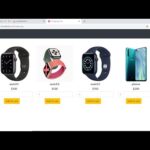 Mejora tu web con MySQL Shopping Cart: guía completa
Mejora tu web con MySQL Shopping Cart: guía completaListo, ya estás conectado a tu servidor local con MySQL. Ahora puedes empezar a trabajar en tu base de datos.
Conectar MySQL a tu servidor local es un paso fundamental si deseas trabajar en proyectos que involucren bases de datos. Seguir estos sencillos pasos te permitirá ahorrar tiempo y empezar a programar de manera efectiva.
Aprende cómo acceder a la shell de MySQL en unos sencillos pasos
MySQL sigue siendo el sistema gestor de bases de datos relacionales más utilizado en todo el mundo y, conocer cómo acceder a su shell puede ser de gran utilidad en muchas situaciones.
La shell de MySQL es una interfaz de línea de comandos que permite interactuar con el sistema de gestión de bases de datos.
Para acceder a la shell de MySQL, tan solo necesitas seguir unos sencillos pasos:
 Ver consultas activas en MySQL
Ver consultas activas en MySQL- Abre la consola o terminal de tu sistema operativo.
- Ejecuta la siguiente línea de comandos: mysql -u [usuario] -p
- Cuando se te pida, introduce la contraseña del usuario que especificaste en el paso anterior.
- ¡Listo! Ya estás dentro de la shell de MySQL.
Una vez dentro de la shell de MySQL, podrás ejecutar todas las órdenes que necesites para gestionar y administrar tus bases de datos de forma eficiente.
Aprender a acceder a la shell de MySQL puede abrirte un mundo de posibilidades en cuanto a la administración y gestión de bases de datos, lo que puede resultar de gran ayuda en muchos ámbitos laborales y profesionales. ¡Anímate a probarlo hoy mismo!
Aprende cómo hacer la conexión de MySQL desde la consola en Windows
Si estás buscando una guía sencilla para aprender cómo hacer la conexión de MySQL desde la consola en Windows, has llegado al lugar indicado. En primer lugar, es importante tener en cuenta que para realizar esta acción necesitarás tener instalado MySQL en tu sistema operativo.
Una vez que tengas instalado el software, debes abrir la consola de comandos de Windows y ejecutar el siguiente comando: mysql -u nombre_de_usuario -p.
En este comando, debes cambiar «nombre_de_usuario» por el nombre de usuario que utilizas para acceder a MySQL. Si al ejecutar el comando te pide una contraseña, deberás ingresarla para poder acceder a la consola de MySQL.
 Guía de comandos: MySQL Show Databases en Ubuntu
Guía de comandos: MySQL Show Databases en UbuntuUna vez que estés dentro de la consola, ya puedes comenzar a trabajar con las bases de datos. Por ejemplo, para crear una nueva base de datos, debes utilizar el comando CREATE DATABASE nombre_de_base_de_datos;.
Si quieres ver todas las bases de datos que tienes disponibles en MySQL, debes usar el comando SHOW DATABASES;. Y si quieres ingresar a una base de datos en particular, debes usar el comando USE nombre_de_base_de_datos;.
Estos son solo algunos ejemplos de los comandos que puedes utilizar en la consola de MySQL. Si quieres aprender más sobre este tema, puedes buscar tutoriales en línea o en la documentación oficial de MySQL.
En resumen, si quieres hacer la conexión de MySQL desde la consola en Windows, debes estar seguro de tener instalado el software y ejecutar el comando correspondiente en la consola de comandos. A partir de ahí, ya puedes comenzar a trabajar con las bases de datos utilizando los comandos que sean necesarios.
La conexión de MySQL desde la consola en Windows puede ser una herramienta muy útil para aquellos que necesitan trabajar con bases de datos de manera frecuente. Con esta guía, esperamos haber podido ayudarte a entender cómo hacer esta conexión de manera rápida y sencilla. ¡A seguir aprendiendo!
Esperamos que este artículo te haya sido de gran ayuda y hayas aprendido sobre la conexión a localhost con MySQL Shell. Si tienes alguna pregunta o sugerencia, no dudes en dejarla en los comentarios. ¡Nos vemos en el próximo artículo!
¡Hasta pronto!
Si quieres conocer otros artículos parecidos a Conexión a localhost con MySQL Shell puedes visitar la categoría Tecnología.
Deja una respuesta

Aprende mas sobre MySQL